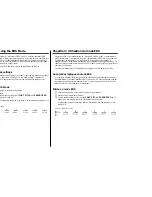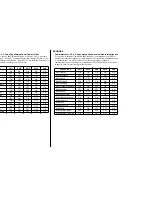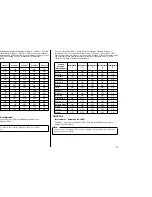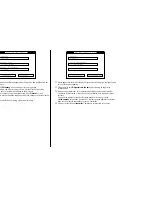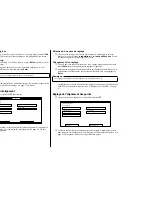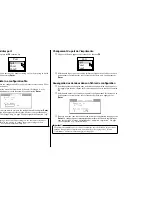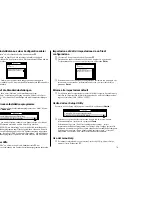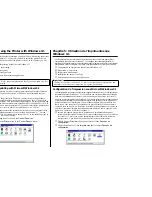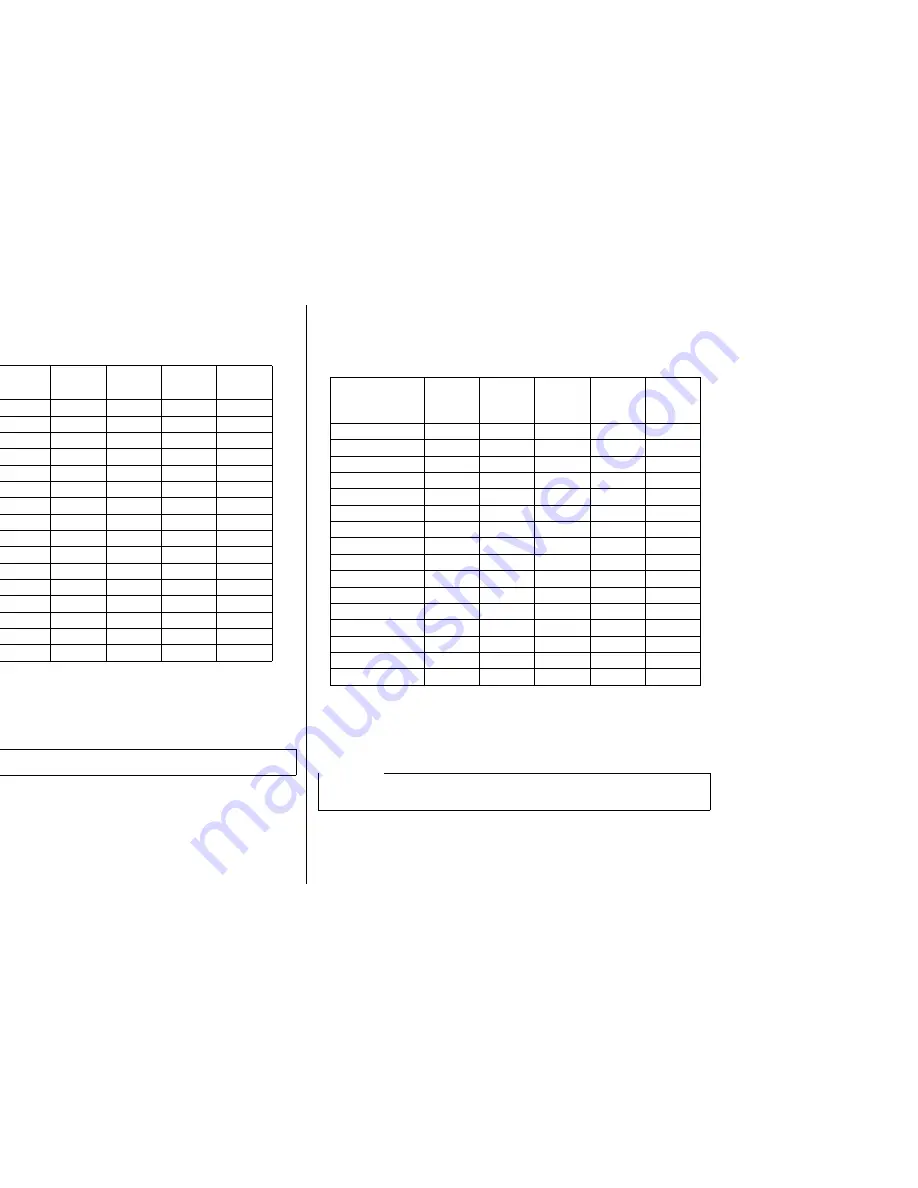
57
If your EDS settings specify Standard emulation (Bank A, Switch 1 ON) with the
italic character table (Bank A, Switch 2 OFF), use the Bank E switches to select the
international character set you want to use. This setting determines the assignment
of 14 character codes in the Standard Italic character set.
BANK F
Switch 1: NLQ Font Selection
Selects Courier (ON) or Sanserif (OFF) as the default font to use for near letter
quality printing.
International
Character Set
SW1
SW2
SW3
SW4
SW5
U.S.A.
ON
ON
ON
ON
ON
France
OFF
ON
ON
ON
ON
Germany
ON
OFF
ON
ON
ON
England
OFF
OFF
ON
ON
ON
Denmark-1
ON
ON
OFF
ON
ON
Sweden
OFF
ON
OFF
ON
ON
Italy
ON
OFF
OFF
ON
ON
Spain-1
OFF
OFF
OFF
ON
ON
Japan
ON
ON
ON
OFF
ON
Norway
OFF
ON
ON
OFF
ON
Denmark-2
ON
OFF
ON
OFF
ON
Spain-2
OFF
OFF
ON
OFF
ON
Latin America
ON
ON
OFF
OFF
ON
Korea
OFF
ON
OFF
OFF
ON
Ireland
ON
OFF
OFF
OFF
ON
Legal
OFF
OFF
OFF
OFF
ON
Note:
Bank C switch 1 need to be in the correct position before this will have any effect.
Si vous avez sélectionné l’émulation standard (banque A, commutateur 1 sur ON) et
la table de caractères italiques (banque A, commutateur 2 sur OFF), utilisez les
commutateurs de la banque E pour sélectionner le jeu de caractères internationaux à
utiliser. Ce réglage modifie l’assignation de 14 codes de caractères du jeu italique
standard.
BANQUE F
Commutateur 1: Sélection de la police d’impression Quasi-courrier
Il sert à sélectionner Courier (ON) ou Sanserif (OFF) comme police par défaut pour
l’impression Quasi-courrier.
Jeu de
caractères
internationaux
SW1
SW2
SW3
SW4
SW5
Etats-Unis
ON
ON
ON
ON
ON
France
OFF
ON
ON
ON
ON
Allemagne
ON
OFF
ON
ON
ON
Angleterre
OFF
OFF
ON
ON
ON
Danemark 1
ON
ON
OFF
ON
ON
Suède
OFF
ON
OFF
ON
ON
Italie
ON
OFF
OFF
ON
ON
Espagne 1
OFF
OFF
OFF
ON
ON
Japon
ON
ON
ON
OFF
ON
Norvège
OFF
ON
ON
OFF
ON
Danemark 2
ON
OFF
ON
OFF
ON
Espagne 2
OFF
OFF
ON
OFF
ON
Amérique Latine
ON
ON
OFF
OFF
ON
Corée
OFF
ON
OFF
OFF
ON
Irlande
ON
OFF
OFF
OFF
ON
Legal
OFF
OFF
OFF
OFF
ON
Remarque:
Le commutateur 1 de la banque C doit être réglé sur la position correcte sinon ce
réglage n'aura aucun effet.